Граверний верстат
Граверний верстат
Граверний верстат, призначений для гравірування каменю за допомогою соленоїда з гравірувальним різцем

Основне апаратне забезпечення для гравера, мікропрограма для контролера та програма керування друком на робочому столі. Переміщення каретки по осях X та Y за допомогою крокових двигунів. Регулювання сили удару за параметрами напруги на соленоїді та імпульсу соленоїда
Оригінальне зображення перетворюється на градації сірого, після чого кожен піксель вигравіровується на камені штрихами різця. Фреза залишає світлий слід на спочатку темній поверхні каменю. Чим більше ударів в одну точку, тим світліше залишається слід.
Каретка рухається по поверхні каменю за допомогою крокових двигунів і гвинтових напрямних
Передача команд на контролер здійснюється з ПК по кабелю. Для цього використовується програма Engraver.Control. Програмне забезпечення дозволяє створити програму друку, відправити її на контролер і керувати принтером (як в ручному режимі, так і в автоматичному режимі друку)
Основні системні параметри:
- Розмір зони гравіювання – 1000х600 мм
- Швидкість руху каретки – 10..15 мм/сек (режим швидкого ходу) 5..10 мм/сек (точна під час друку)
- Швидкість друку – 20..22 операції в секунду (геометрична швидкість залежить від яскравості друку зображення: білі кольори – повільніше, чорні – швидше)
- Кроковий двигун
- напруга – 24В
- струм – 1,6А
- Селеноід для гравіювання
- напруга – 24В
- відстань переміщення – 3 мм
- Матеріал для гравіювання – будь-який вид каменю, скла, полірованого металу
Програма Engraver Control
Настільна програма для роботи гравірувального верстата. Розроблено на C++ з використанням .Net framework. Може працювати на будь-якому ПК з операційною системою, що підтримує .NET framework (windows 7,10,11) 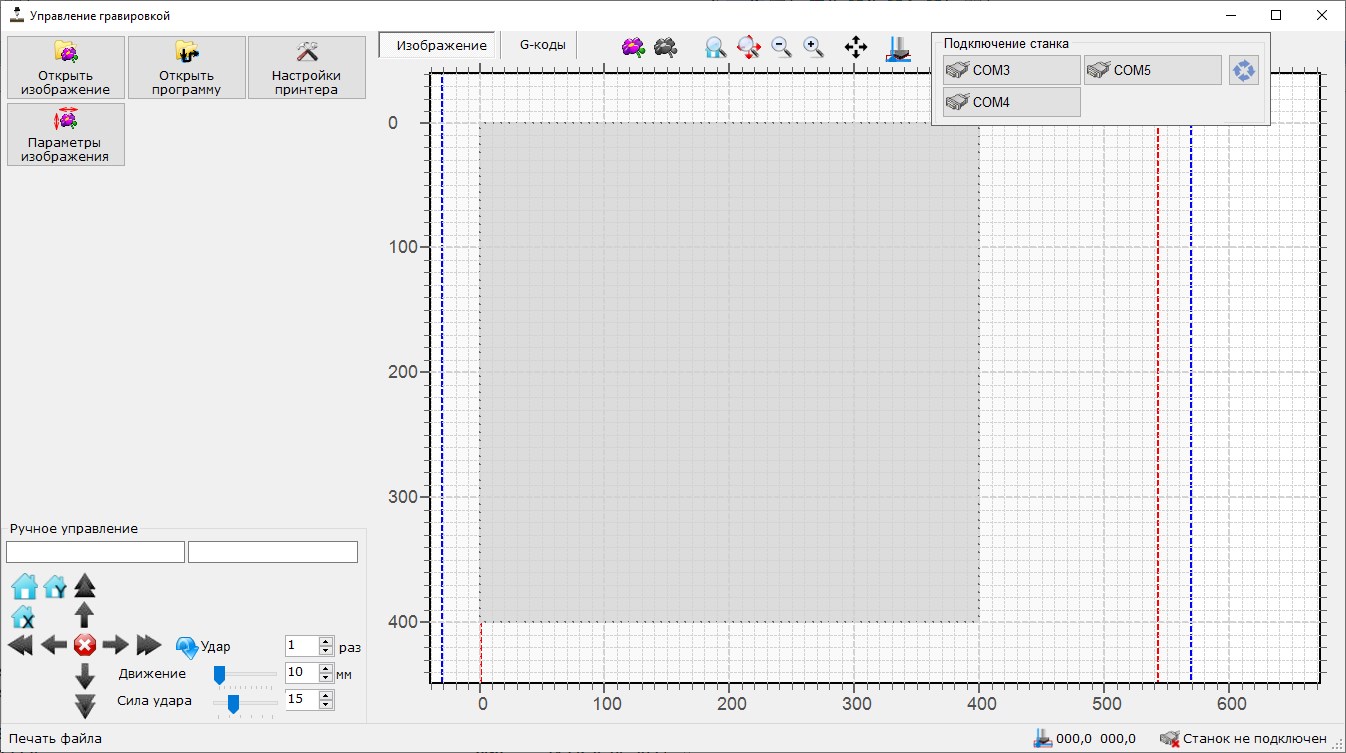
Головне вікно містить:
- Панель ручного керування гравером
- Статус підключення до принтера
- Кнопки для основних функцій – завантажити зображення, завантажити попередньо збережену програму, налаштування принтера, параметри зображення (розблокувати процес підготовки зображення та генерації програми), почати друк (доступні після створення програми або після завантаження попередньо збереженої програми
- Робоча область для масштабованого попереднього перегляду друку, яка включає
- Лінійки зі шкалою реальних розмірів
- Межа робочої області (розмір встановлюється перед друком)
- Межа каменю для гравірування (розмір встановлюється перед друком)
- Початкове зображення, накладене на область друку
- Перетворене зображення з положенням усіх пікселів, які потрібно вигравірувати (накладаються на область друку)
- Положення каретки
- Наступна позиція каретки відповідно до поточного номера команди (під час друку або попереднього перегляду)
- Керування друком - номер поточної команди, кількість команд, що залишилися та час, що минув, а також кнопки для призупинення та продовження друку (доступні під час друку)
Основні функції програми керування Engraver:
Встановлення з’єднання з принтером через будь-який із доступних послідовних портів
Ручне керування гравером
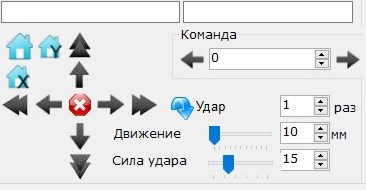
- Зупинити поточний рух
- Переміщення на фіксовану відстань у будь-якому напрямку (можна налаштувати)
- Почати рух у будь-якому напрямку
- Зробіть удар різаком кілька разів (можна налаштувати)
- Змінити силу удару різака
- Перехід у початкове положення (X, Y або обидва)
- Надіслати вручну команду контролеру та отримати відповідь
Змінити параметри гравера
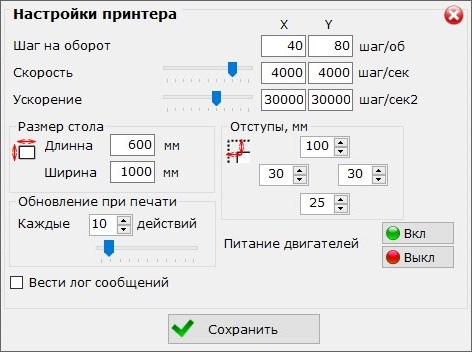
- Розмір області друку
- Кроки на значення обертання (незалежно для кожної осі)
- Межі області гравюри за замовчуванням
- Частота оновлення для надсилання відгуків до контрольної програми
- Ручне відключення живлення обмоток двигуна (для ручного переміщення каретки)
Завантажити зображення для друку
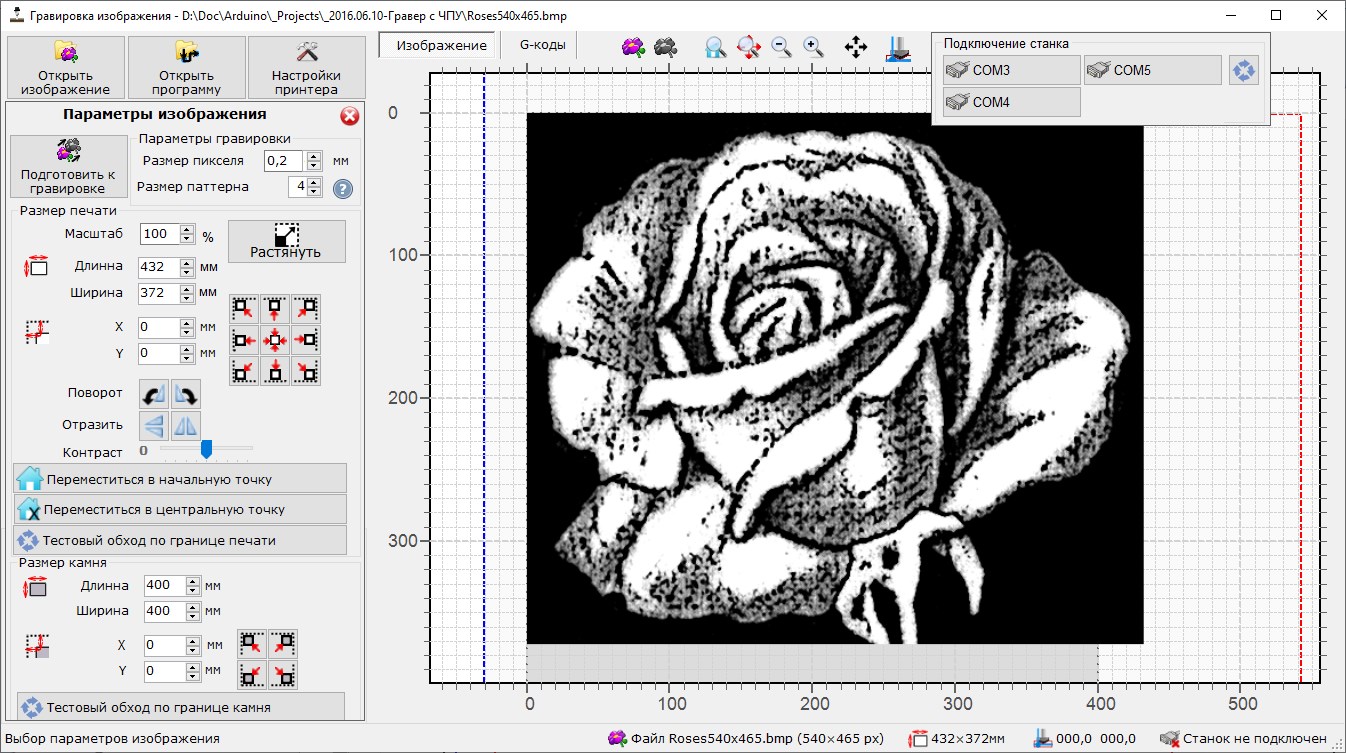 Краще використовувати зображення у відтінках сірого у форматі BMP використовувати. Кольорове зображення можна конвертувати у формат сірого під час підготовки до друку, але найкраща роздільна здатність ult буде для початково підготовлених зображень
Краще використовувати зображення у відтінках сірого у форматі BMP використовувати. Кольорове зображення можна конвертувати у формат сірого під час підготовки до друку, але найкраща роздільна здатність ult буде для початково підготовлених зображеньПідготуйте зображення для друку – конвертуйте оригінал у чорно-білий набір пікселів
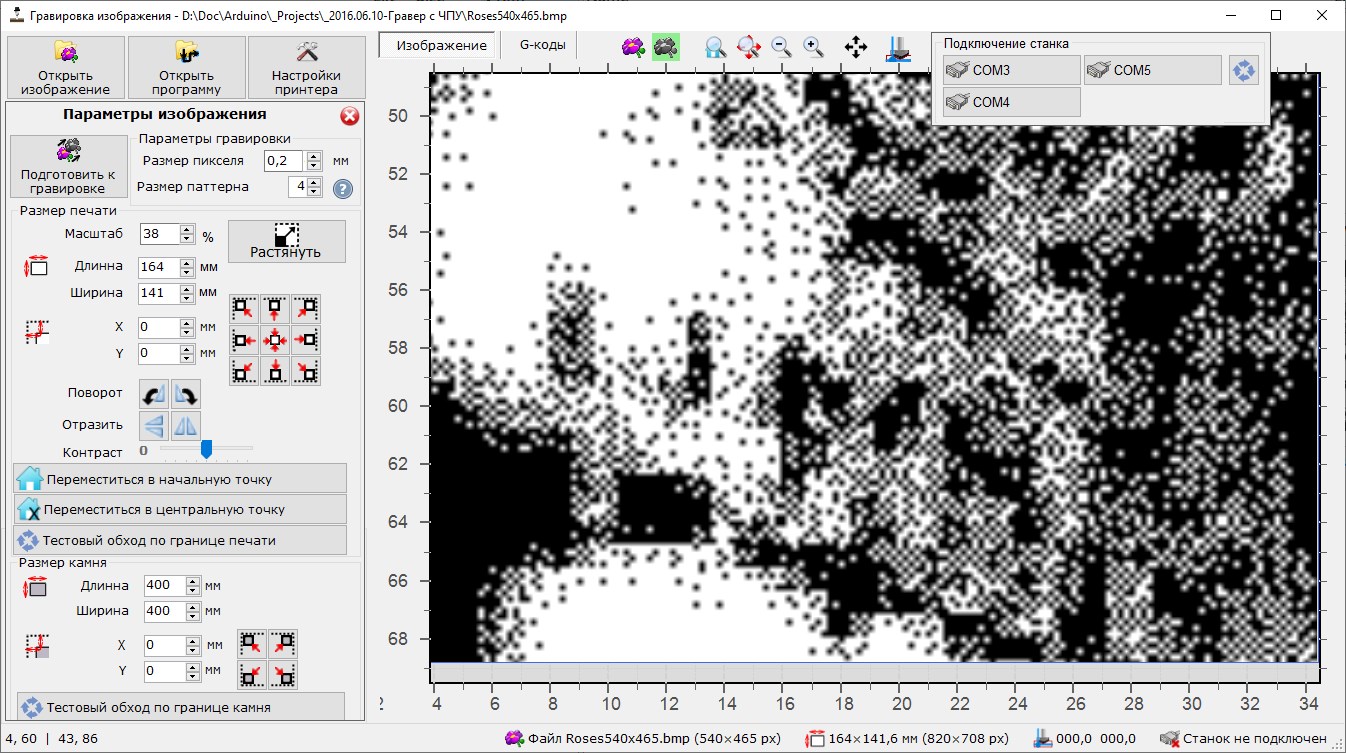
- Установити розмір фізичного пікселя
- Установити розмір візерунка для кожного пікселя. Кожен піксель оригінального зображення перетворюється на шаблон чорно-білих пікселів. Залежно від розміру візерунка можна надрукувати різну кількість відтінків сірого (4 відтінки для візерунка 2x2, 9 відтінків для візерунка 3x3, 16 відтінків для візерунка 4x4)
- Можна надрукувати різну кількість відтінків сірого (4 відтінки для візерунка 2x2, 9 відтінків для візерунка 3x3, 16 відтінків для візерунка 4x4). Щоб уникнути чітко видимих повторюваних візерунків для кожного відтінку, використовуються кілька варіантів, вибраних довільно під час підготовки.
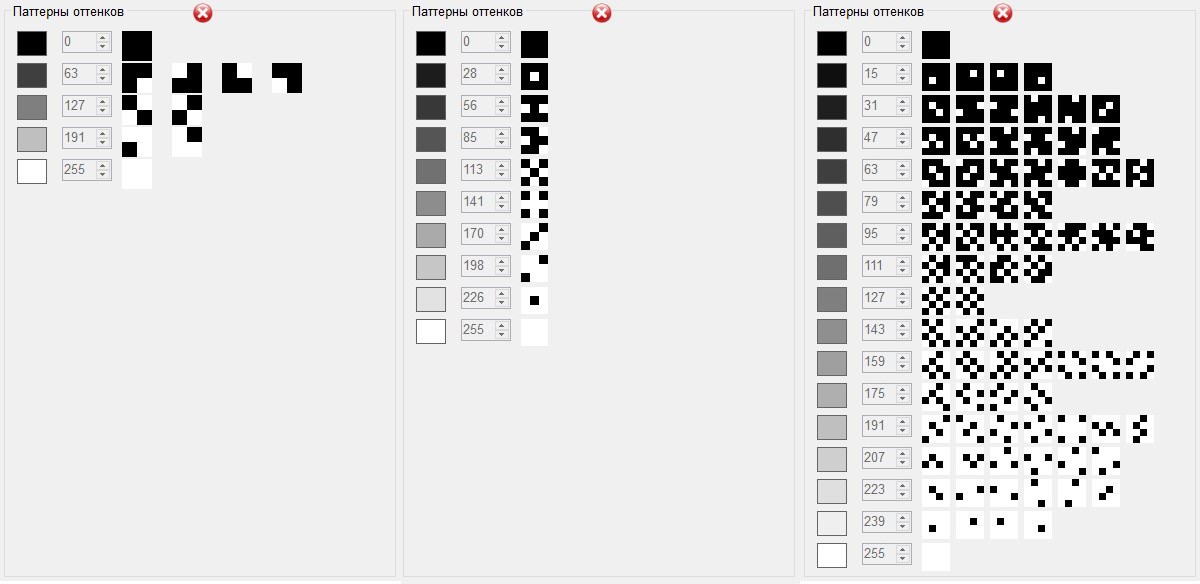
- Змініть розмір зображення, щоб відповідати потрібній області друку відповідно до розміру в пікселях і цільового фізичного розміру
- Створіть поля та встановіть початкову точку зображення (щоб запобігти накладанню)
- Повернути або дзеркально відобразити (за потреби)
- Змінити яскравість зображення (зробити його яскравішим або темнішим за допомогою відповідної зміни дій гравіювання.)
- Після завершення всіх параметрів можна активувати тестовий рух каретки. У цьому режимі каретка рухається вздовж зовнішньої межі друкованого зображення, але гравюра не торкається поверхні каменю. Це дозволяє перевірити правильність усіх налаштувань розміру зображення та полів і під час реального друку каретка не буде виходити за межі каменю, на якому виконується гравірування. Дуже важливо для друку на каменях складної (не прямокутної) форми
Створити програму друку.
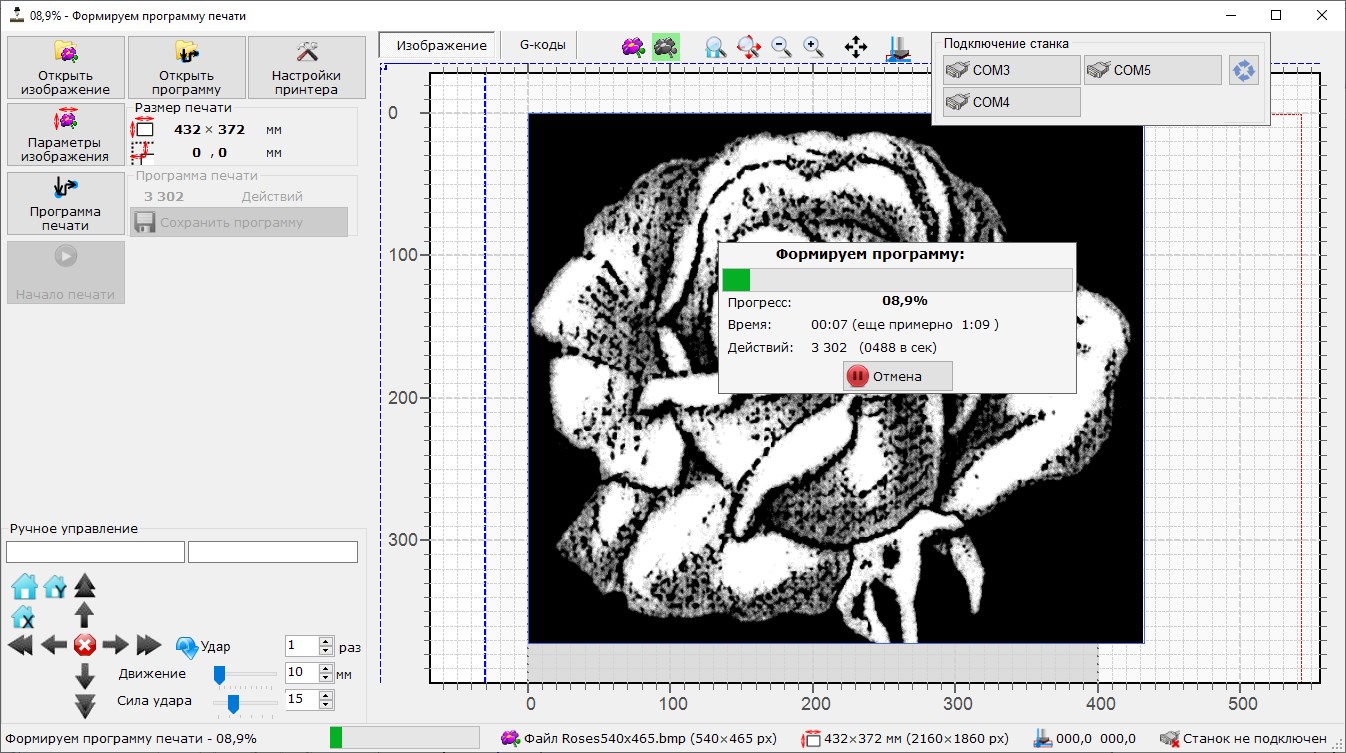
- На основі чорно-білого зображення (після конвертації), що генерує набір G-кодів руху каретки та ударів різака
- Рух каретки оптимізовано, щоб не витрачати час на переміщення темними ділянками, де удари не потрібні
- Час генерації залежить від розміру зображення та налаштувань шаблону. Для реальних зображень, порівнянних із площею друку (600x1000 мм) і гарної якості друку (розмір малюнка 4x4, розмір пікселя 0,2 мм) генерується близько 100 000-200 000 дій (залежить від кількості світлих тонів зображення), що відповідає до 50-100 kPx друку (кожен піксель кодується двома діями – рух у положення + удар різака з різною потужністю) ~500-1000 дій на секунду, що генеруються на типовому ПК, відповідає 3-4 хвилинам генерації Програма результатів із розширенням .g і розміром 15-25 Мб (залежно від кількості світлих тонів на зображенні та, відповідно, кількості дій)
- Після створення програми її можна зберегти в текстовому форматі (для майбутнього використання)
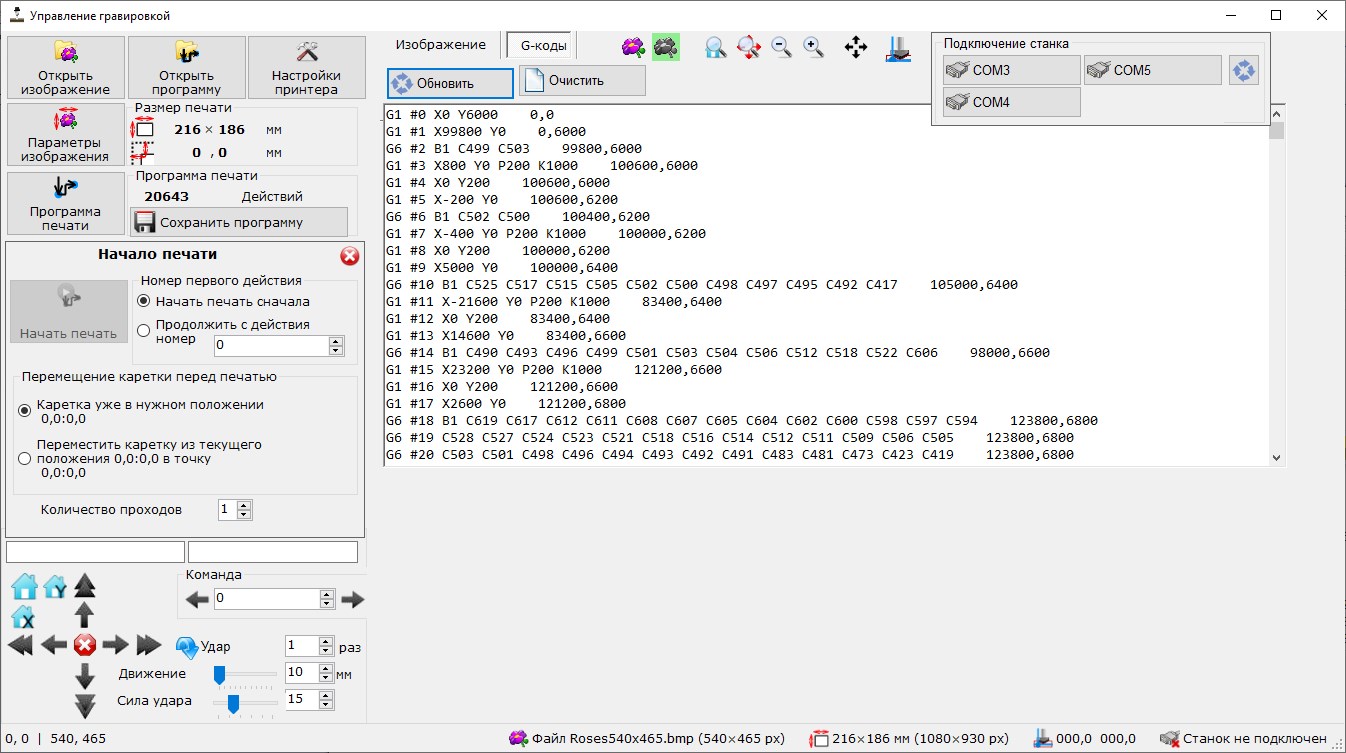
Попередній перегляд і процес друку
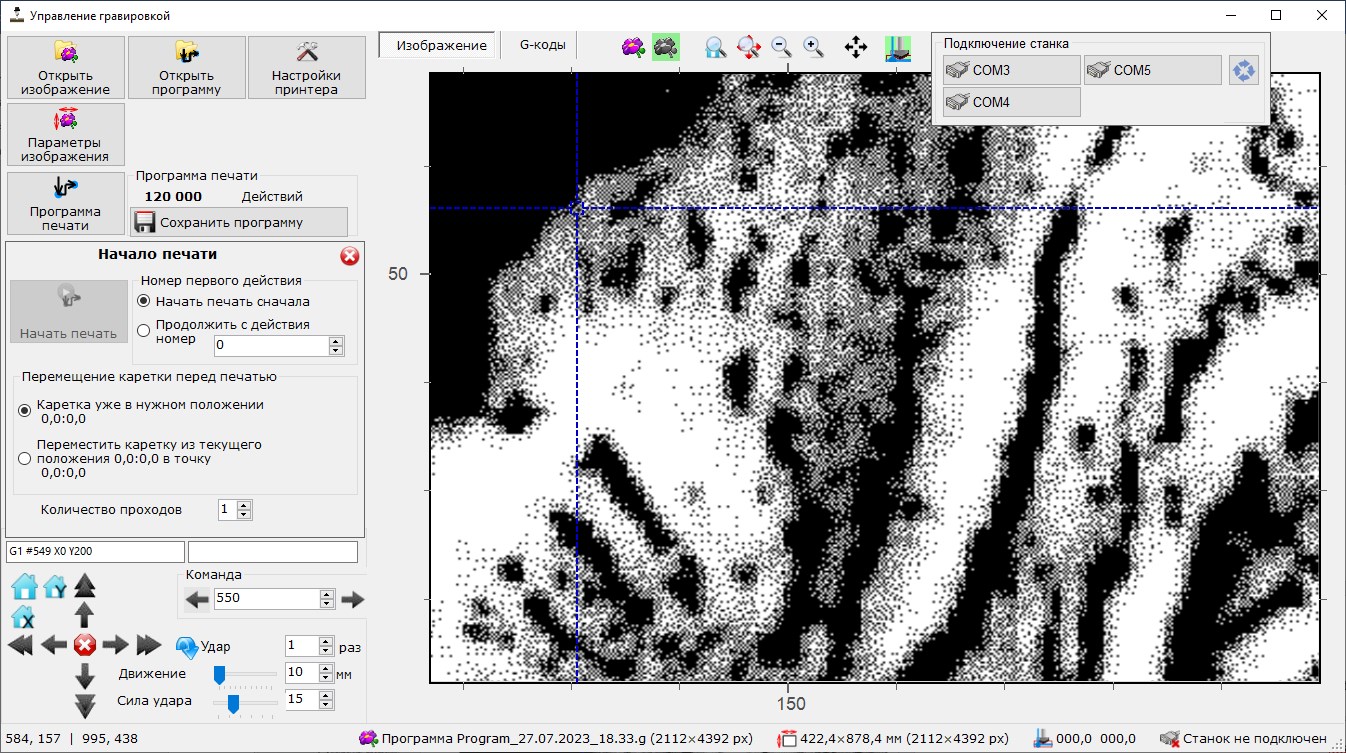
- Цей режим активується після створення програми або відкриття попередньо збереженої програми
- Будь-яку дію можна активувати вручну. У цьому режимі попереднє і наступне положення каретки можуть бути показані на попередньому перегляді друку, щоб зрозуміти траєкторію каретки. Перевірка не вимагає підключення до принтера
- Зазвичай друк починається з першої команди команди друку з кареткою в положенні «домашнє»
- За потреби друк можна розпочати з будь-якого номера команди (якщо друк продовжується після паузи)/ У цьому випадку ви можете вибрати:
поточне положення каретки відповідає координатам у програмі
каретка в «початковому» положенні, її потрібно перемістити в цільове положення, перш ніж продовжити.
- Панель керування друком
- Кнопки для призупинення та продовження поточного друку.
- Вибір номера дії (для ручного запуску з будь-якої позиції програми)
- Номер поточної команди, кількість програм, завантажених у контролер принтера, і розмір черги
Програмне забезпечення для гравера
На основі модифікованої мікропрограми Marvin для 3D-принтерів. Використовує модифікований набір G-кодів:
G0 X1 Y-1- Почніть рухати каретку у вказаному напрямку, доки не буде отримано команду зупинки (M0) або не спрацює кінцевий вимикачG1 #0000 X000.0 Y000.0- перемістити каретку за координатами X і Y на вказану відстань, ммG5 #0000 P000 C000- тривалість ударів різака C P мсG26 X0000 Y0000-Установіть вказані координати для поточної позиції (без переміщення)G27 X Y– установіть поточну позицію як початок для кожної координатиG28 X Y- Початок руху до початкової позиції для кожної координати (до спрацювання кінцевого вимикача)G92 #0000 X000.0 Y000.0- перемістити каретку в задане положення (з урахуванням поточного положення), ммM0– зупинитиM1– зупиніть обробку, щоб отримати наступну послідовність командM2- розпочати друк команд із чергиM3– відобразити список команд у черзіM17– увімкніть степериM18- Вимкніть степериM92 X000 Y000– установіть кількість кроків на обертанняM114- відображення поточного положення каретки та кінцевих вимикачівM201 X000 Y000– установіть прискорення крокових кроків для кожної координати, крок/сек2M203 X000 Y000- Установіть швидкість крокових кроків для кожної координати, крок/сM500- збереження поточної позиції та налаштувань у ПЗУ (EEPROM) контролераM501- завантаження поточної позиції та налаштувань із ПЗУ (EEPROM) контролераM502- скидання параметрів до стандартних (заводських)M503- Виведення поточних параметрів гравераM666 #00000- розблокування роботи системи за допомогою унікального ідентифікатора з керуючої програмиM667- Блокування системи. Отримувати команди через послідовний порт від керуючої програми вручну (у режимі обслуговування). Є можливість забезпечити роботу з певним екземпляром контрольної програми для запобігання неліцензійного використання
Компоненти
- Дошка рампи 1.4
- Контролер Arduino MEGA
- Драйвер крокового двигуна A4988
- Крокові двигуни розміру NEMA 17 1,6 A або аналогічні
- Електромагніт 24 В
- Джерело живлення, імпульсне, 220 В–>24 В для 5–6,5 А
- Кінцеві вимикачі (механічні чи оптичні)
Схема підключення
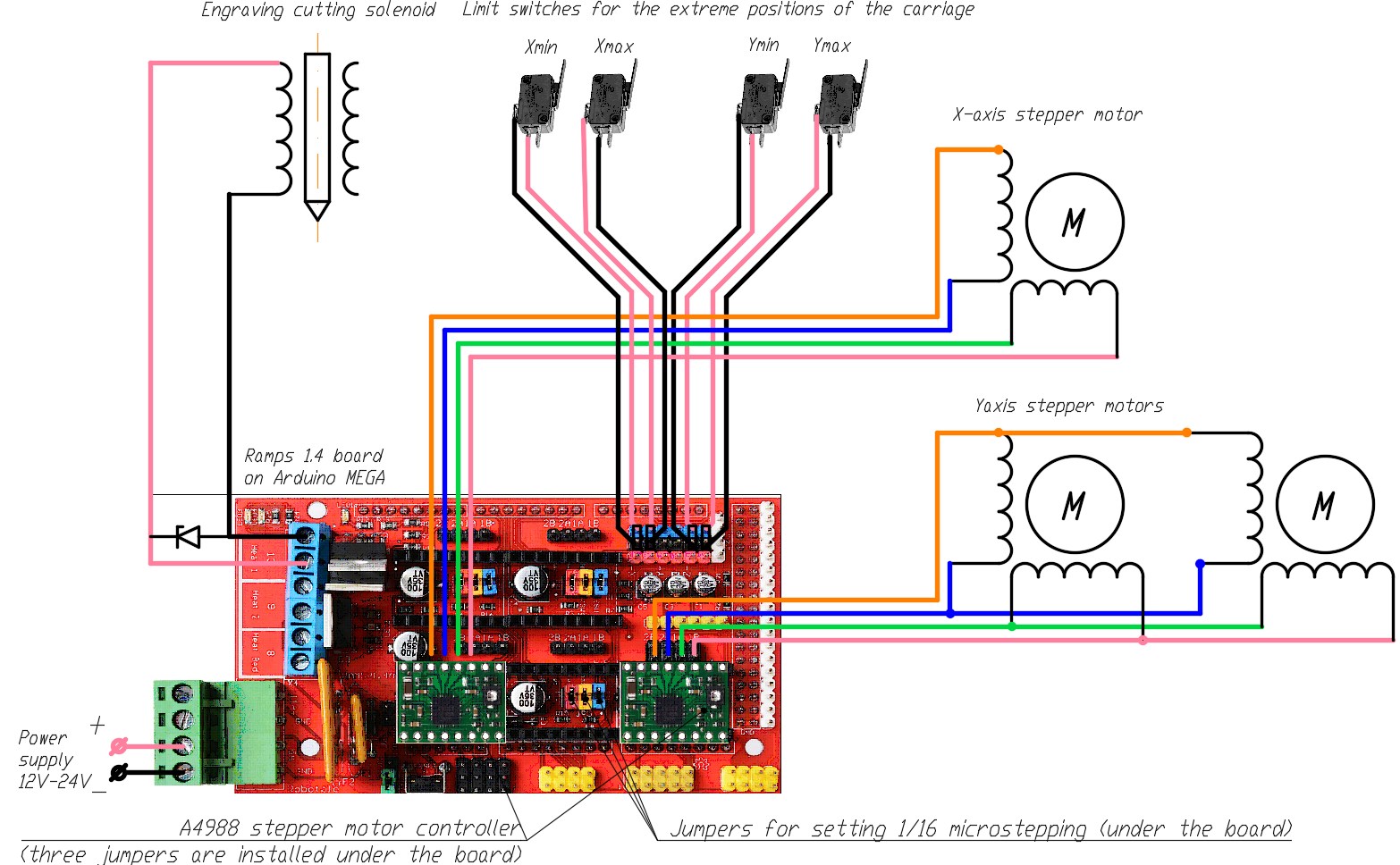
Можливі подальші вдосконалення
- Додавання незалежних елементів керування до принтера, що дозволяє друкувати без підключення до ПК
- Додавання дисплея до принтера для вказівки поточного стану друку, попереднього друку та інших елементів інтерфейсу
- Подальше покращення стабільності, швидкості інтерфейсу керуючої програми, яка обробляє зображення та створює програми для гравіювання
- Редизайн для лазерного гравірування
Фотографії







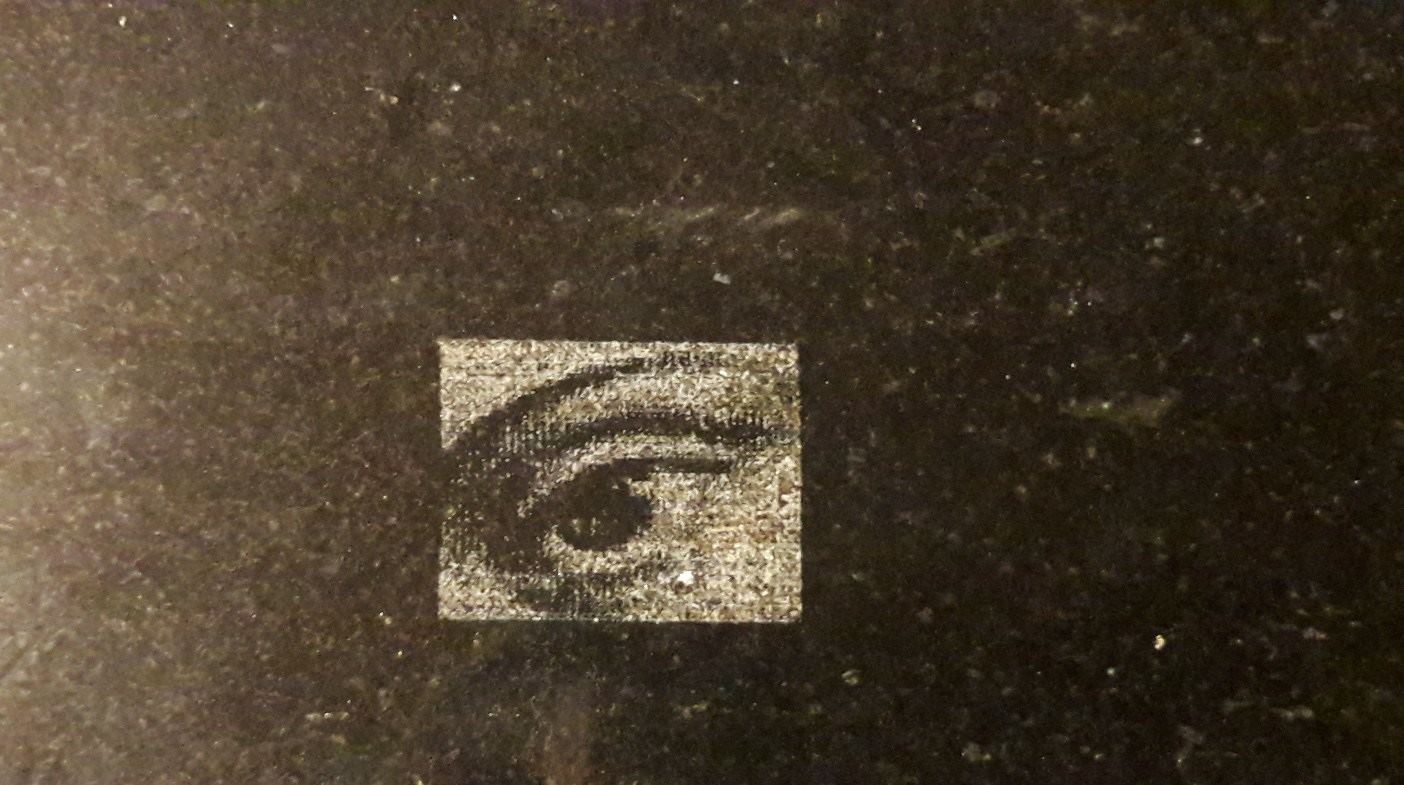

 Книжки
Книжки Техніка
Техніка Електроніка
Електроніка Двигуни постійного струму
Двигуни постійного струму Контролери Raspberry Pi
Контролери Raspberry Pi  Реле
Реле Датчик температури
Датчик температури Ангалогові датчики
Ангалогові датчики Цифрові датчики
Цифрові датчики АЦП
АЦП Bluetooth
Bluetooth Радіозв'язок 2,4ГГц
Радіозв'язок 2,4ГГц LCD-дісплей
LCD-дісплей Усі теги
Усі теги Програмування
Програмування Веб-інтерфейс
Веб-інтерфейс Графічний інтерфейс
Графічний інтерфейс Віконна програма
Віконна програма Відео
Відео Зображення
Зображення Аудіо
Аудіо Тексти
Тексти HTML
HTML Лог-файли
Лог-файли Нейронні мережі
Нейронні мережі Озброєння
Озброєння Проекти
Проекти